
Než svůj Xbox One prodáte nebo předáte někomu jinému, měli byste provést obnovení továrního nastavení. Tím se vymažou všechny vaše osobní údaje. Kdokoli získá Xbox One, bude muset znovu projít procesem prvního nastavení a přihlásit se pomocí vlastního účtu Microsoft.
Pokud jste svůj Xbox One neobnovili a již k němu nemáte přístup, neexistuje žádný způsob, jak vzdáleně vymazat data z vašeho Xbox One. Svůj profil Xbox však můžete uzamknout na dálku a zajistit tak, aby jej nikdo nemohl používat a přistupovat k souvisejícím osobním údajům bez vašeho hesla. Na konci tohoto článku podrobně vysvětlíme, jak uzamknout váš profil.
Jak vymazat Xbox One
Chcete-li konzolu resetovat, zapněte ji a stiskněte tlačítko Xbox ve středu ovladače. Tím se dostanete na palubní desku.
Pokud váš Xbox One z nějakého důvodu nereaguje, stiskněte tlačítko Xbox na přední straně konzoly a podržte jej po dobu deseti sekund. Tím se násilně vypne. Poté můžete stisknutím tlačítka Xbox na konzole nebo ovladači znovu spustit systém. Toto se nazývá „ energetický cyklus „“ A mělo by být provedeno, pouze pokud je váš Xbox One zamrzlý a nereaguje.
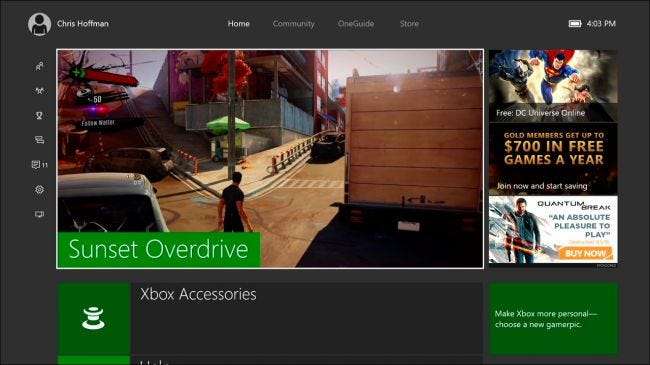
Stisknutím levé směrové páčky doleva nebo stisknutím levého tlačítka na směrovém panelu otevřete nabídku vlevo na obrazovce. Přejděte dolů na ikonu ozubeného kola a stisknutím tlačítka A vyberte „Všechna nastavení“.
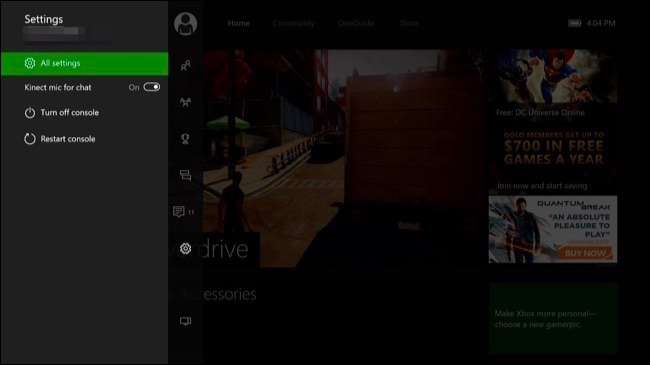
Na obrazovce Nastavení přejděte do části Systém> Informace o konzole a aktualizace.
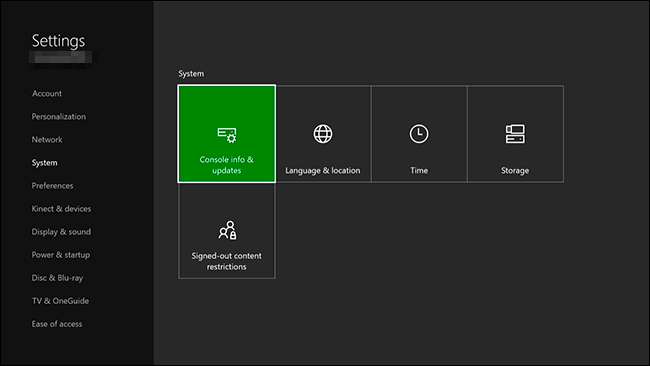
Pokračujte výběrem možnosti „Resetovat konzolu“.
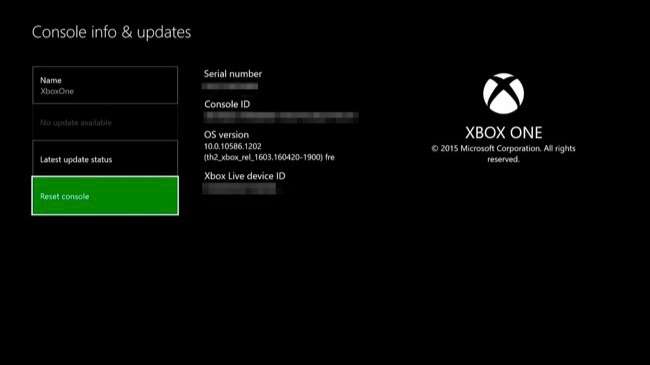 t
t
Zobrazí se dotaz, jak chcete konzolu resetovat. Existují dvě možnosti: „Obnovit a odebrat vše“ a „Obnovit a ponechat moje hry a aplikace“.
První možnost zařízení úplně vymaže a vrátí jej do stavu z výroby. To je ideální, pokud prodáváte svoji konzolu.
Druhá možnost resetuje systém do výchozího stavu a odstraní všechny vaše osobní údaje. Vaše nainstalované hry, aplikace a aktualizace však zůstanou zachovány. Poté už nebudete muset znovu stahovat hry a aktualizace her, což vám může ušetřit desítky nebo dokonce stovky gigabajtů při šířce pásma stahování. To je ideální, pokud resetujete zařízení Xbox One, abyste problém vyřešili, nebo chcete pouze odstranit osobní údaje bez zdlouhavého opětovného stahování.
Jakmile vyberete jednu z těchto možností, váš Xbox One se okamžitě začne resetovat. Pokud jej nechcete resetovat, vyberte možnost Zrušit.
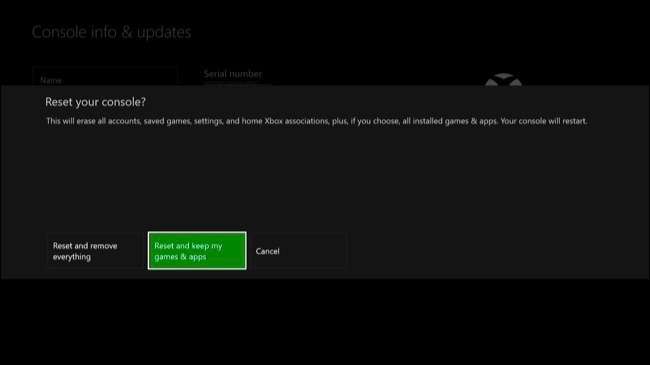
Pomoc, zapomněl jsem obnovit tovární nastavení!
Pokud již nemáte fyzický přístup ke konzole Xbox One, ale neprovedli jste obnovení továrního nastavení, můžete jej vzdáleně vymazat, jako byste vzdáleně vymazali telefon nebo počítač. Bohužel nemůžete provést úplné vzdálené obnovení továrního nastavení. Můžete však zakázat přístup ke svému profilu Xbox a svým osobním údajům.
K tomu budete muset změnit heslo ke svému účtu Microsoft. Až se někdo pokusí použít váš profil v konzole Xbox One, bude se muset přihlásit pomocí svého nového hesla. Pokud se nepřihlásí, nebudou mít přístup k vašemu profilu a jeho osobním údajům, jako jsou soubory, které jste uložili na OneDrive.
Chcete-li to provést, přejděte do Účet Microsoft webová stránka. Přihlaste se pomocí stejného účtu, se kterým jste se přihlásili do konzoly Xbox One. Přejděte na Zabezpečení a soukromí> Změnit heslo. Zde zadejte nové heslo.
Lidé již nebudou mít přístup k profilu, který jste uložili na konzole Xbox One, bez zadání nového hesla, takže k němu nebudou mít přístup. Nové heslo budete muset znovu zadat i na dalších zařízeních a aplikacích, ke kterým jste se přihlásili pomocí svého účtu Microsoft. Pokud se například přihlašujete do Windows 10 s tímto heslem a máte nakonfigurovaný PIN, budete se muset před přihlášením pomocí PINu přihlásit k zadání nového hesla. V případě potřeby budete požádáni o zadání nového hesla na ostatních zařízeních.
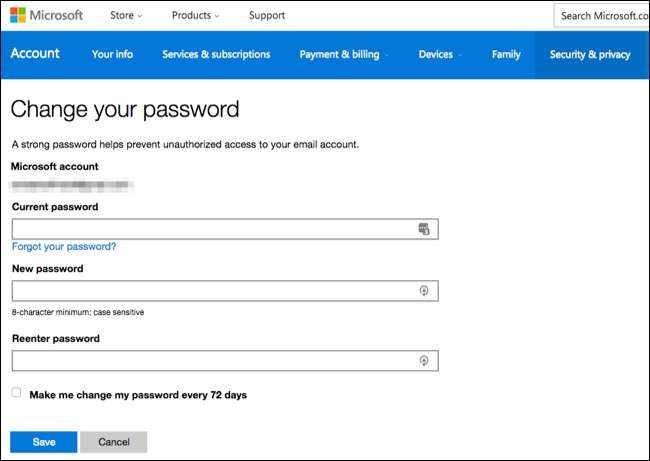
Možnosti dostupné pro resetování zařízení Xbox One jsou podobné možnostem pro resetování počítače se systémem Windows 10 , což není překvapením - software Xbox One je založen na Windows 10 pod kapotou.







